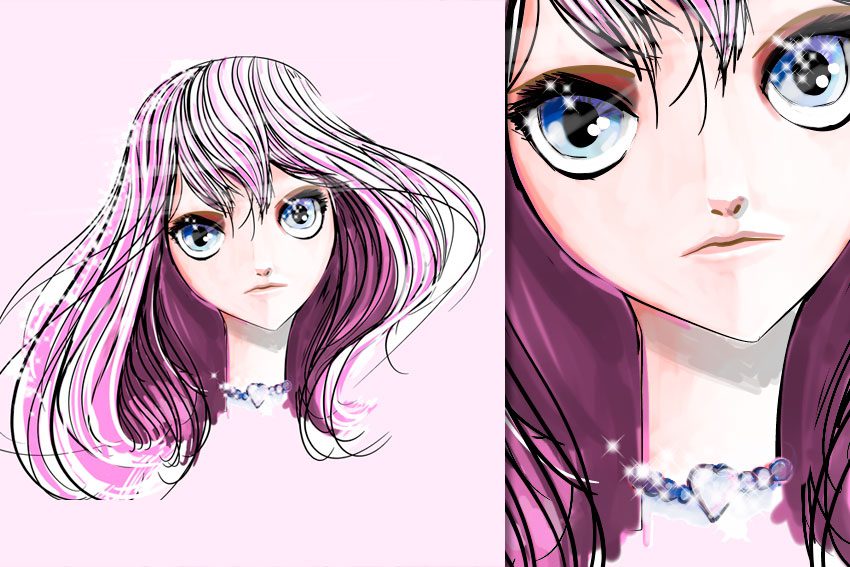MediBang Paint
Avant de commencer, MediBang Paint est un clone du logiciel FireAlpaca. Son premier nom était Cloud Alpaca. Il se différencie par un design d’interface plus actuel (teinte sombre, gris anthracite) et un accès au cloud pour accéder à divers brosses, mais aussi activer la création de page de Bd. Également, MediBang Paint et FireAlpaca ne sont pas des logiciels uniques. On peut citer d’autres logiciels avec la même interface comme MDIapp et OpenCanvas.
Allez hop, ils sont tous là. J’ai même casé un autre petitou, ComicWorks, tout en japonais, si vous voulez voir des « ? » partout !
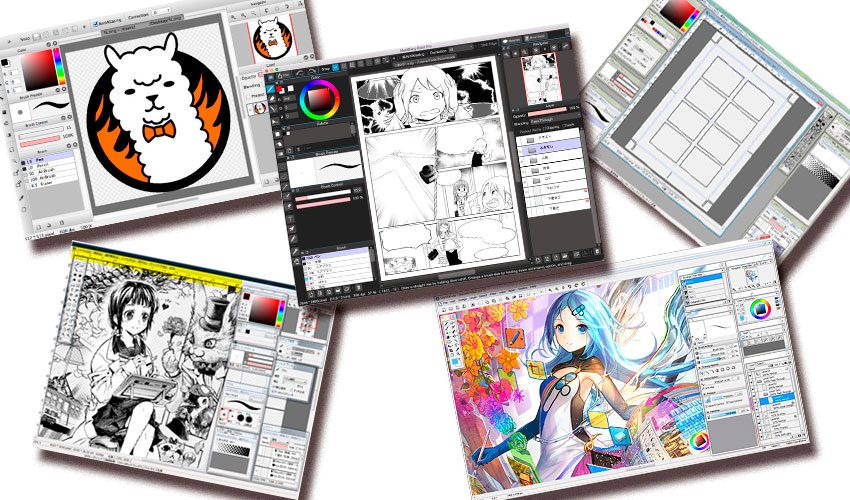
On rappelle aussi que cette page dédiée à MediBang Paint ne s’intéresse qu’à tout ce qu’on peut faire avec une tablette graphique et n’explique pas le logiciel dans son intégralité. Comme FireAlpaca et MediBang Paint sont le même logiciel, cette page ne s’attarde que sur les différences entre les deux logiciels. Pour plus de détails, concernant les brosses, la création de brosses et les guides magnétisés, consultez la page de FireAlpaca.
Le stylet et sa pression sont reconnus par défaut. La gomme du stylet aussi. Par contre, Touch stries et Touch Ring ne font pas office de zoom in/out par défaut. Il faut donc passer par Touche... pour avoir un Pomme + / Pomme –.
L’interface de MediBang Paint est là, même que celle de FireAlpaca, mais en gris sombre avec des zones actives en bleu.
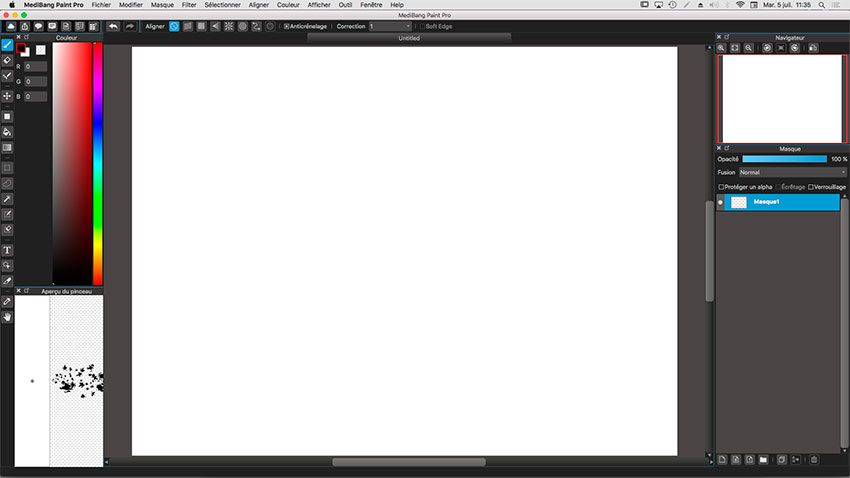
Voici toutes les palettes concernant le dessin et les brosses. Les palettes sont quand même plus jolies que sur FireAlpaca.
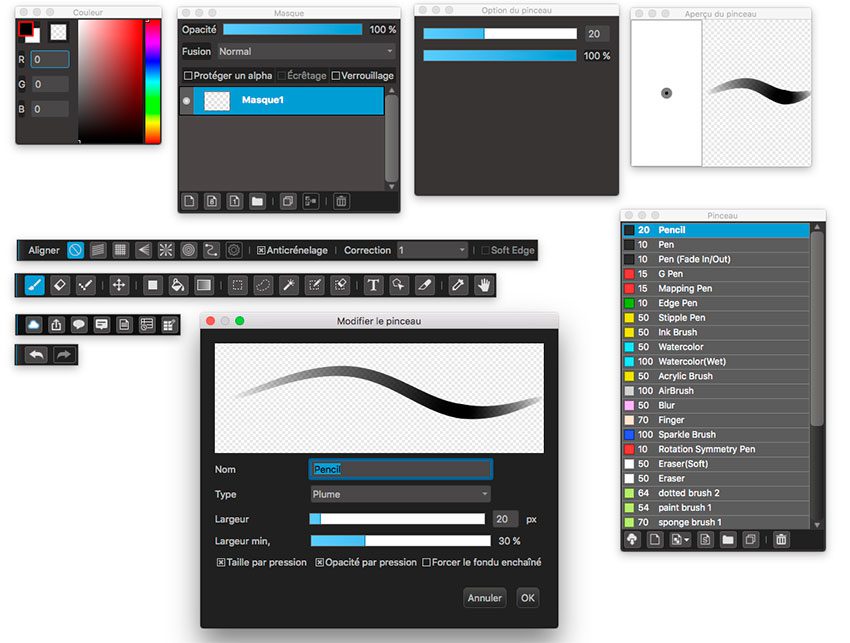
Tout comme FireAlpaca, vous pouvez démarrer par une page vierge (créer une illustration) ou démarrer à partir d’un gabarit de page de BD (page avec des marges). À la différence de FireAlpaca, pour pouvoir démarrer avec une page de Bd, il faut créer un compte sur le Cloud de MediBang.
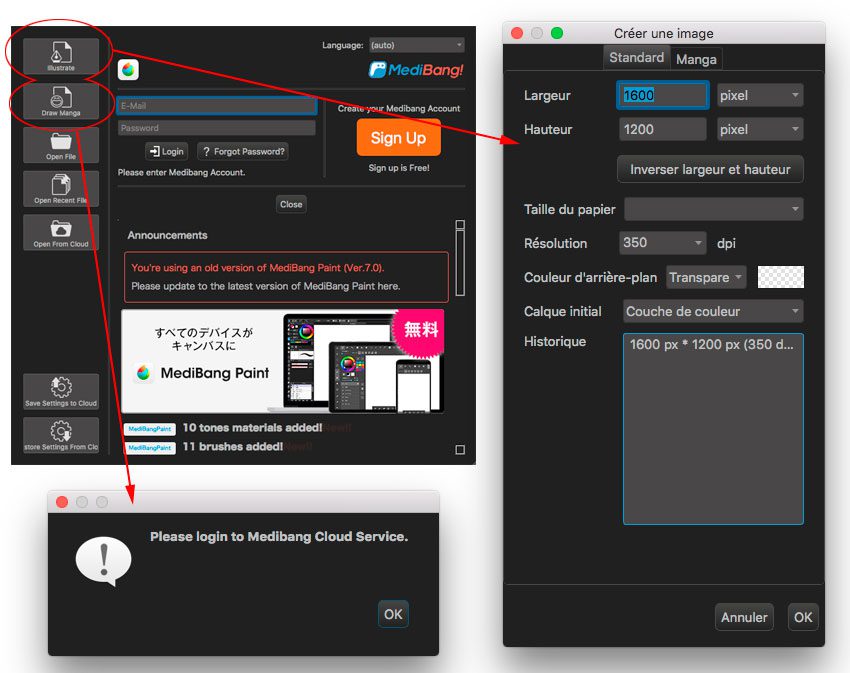
On retrouve les mêmes palettes et menus contextuels que dans FireAlpaca : la palette Navigation (avec un bouton symétrie horizontale fort utile), les Paramètres d’environnement identiques (paramètre toujours au singulier), le choix de la Roue chromatique dans le menu Couleur, toutes les palettes dans Fenêtres avec aperçu/option du Pinceau (Masque, c’est pour Calque).
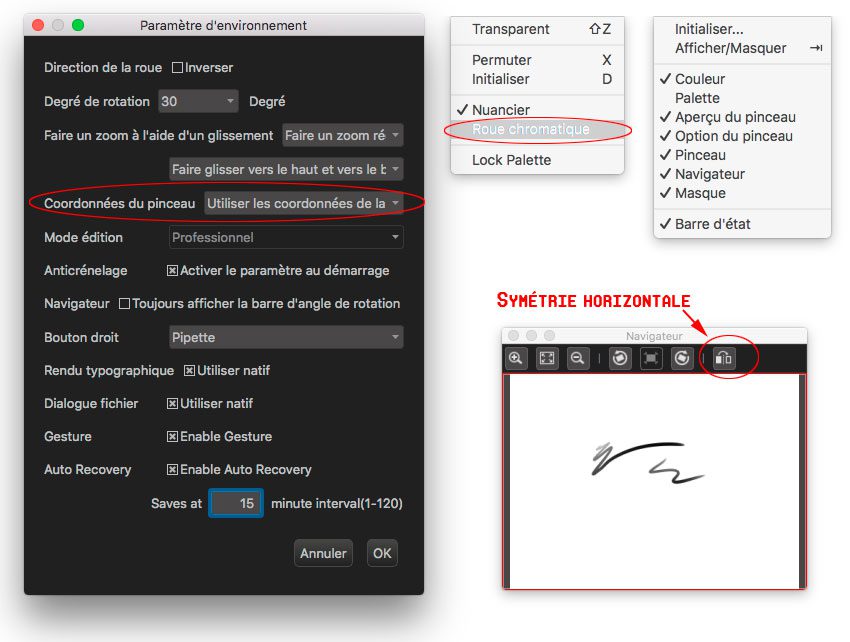
Si les brosses de MediBang Paint et FireAlpaca sont identiques, vous avez quelques différences. L’ancien Pencil FireAlpaca est là, le Edge Pen, le Mapping Pen et le Sparkle Brush sont présents. Voici toutes les brosses par défaut dans la palette Pinceau.
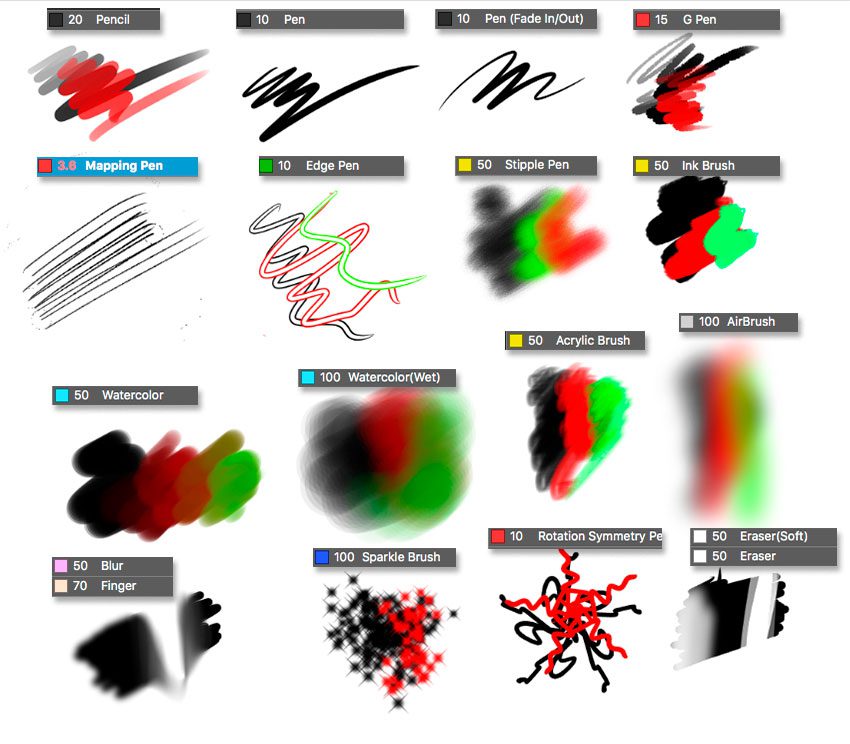
Pour créer des brosses dans MediBang Paint, on vous renvoie à la page FireAlapaca. Par contre, il y a deux différences. Un nouvel icône apparait tout en bas à gauche de la palette Pinceau, un nuage, qui permet d’accéder à d’autres brosses sur le Cloud par l’intermédiaire d’une fenêtre intitulée Cloud Materials. L’icône Bitmap, qui permet de créer une brosse à partir d’une image, propose « From Canvas » en plus. Il suffit de dessiner votre forme sur un document et de le sélectionner avec l’outil « Sélection ». Il ne vous reste plus qu’à le modifier dans la fenêtre « Modifier le Pinceau ».
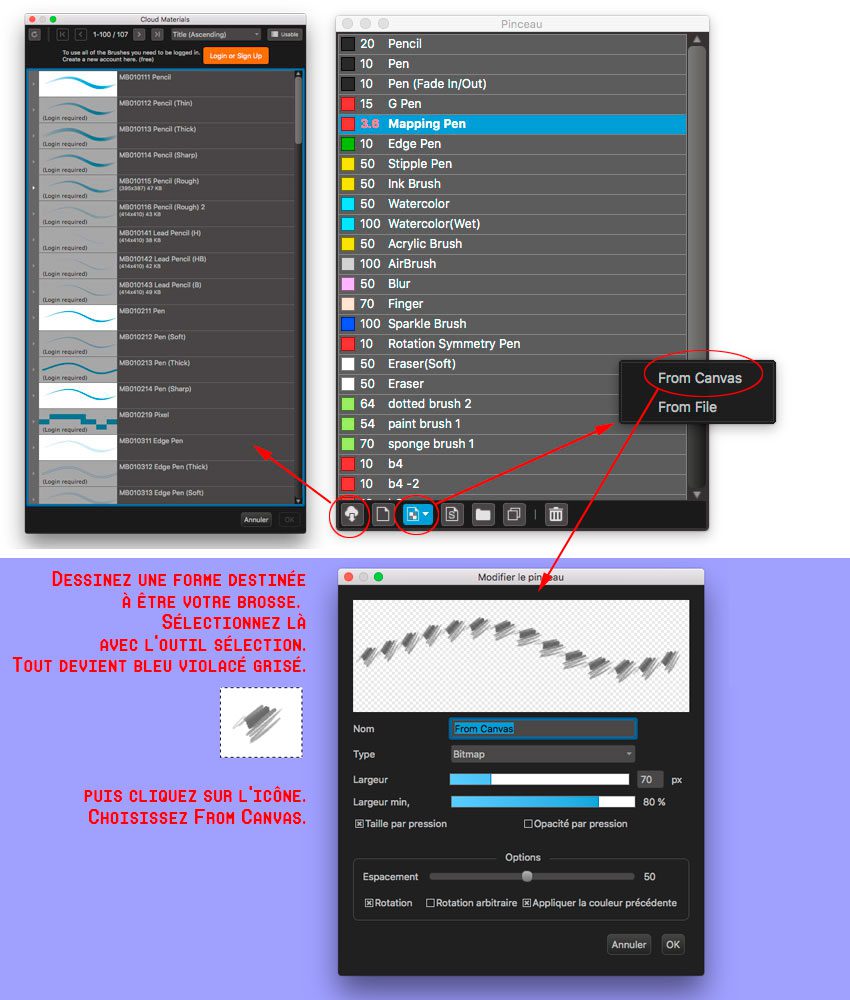
Dans la série des options de Pinceau et de la palette « Modifier le Pinceau », on s’attarde sur les 3 brosses absentes par défaut dans FireAlpaca, mais présente dans MediBang Paint, Edge Pen, Sparkle Brush et Mapping Pen.
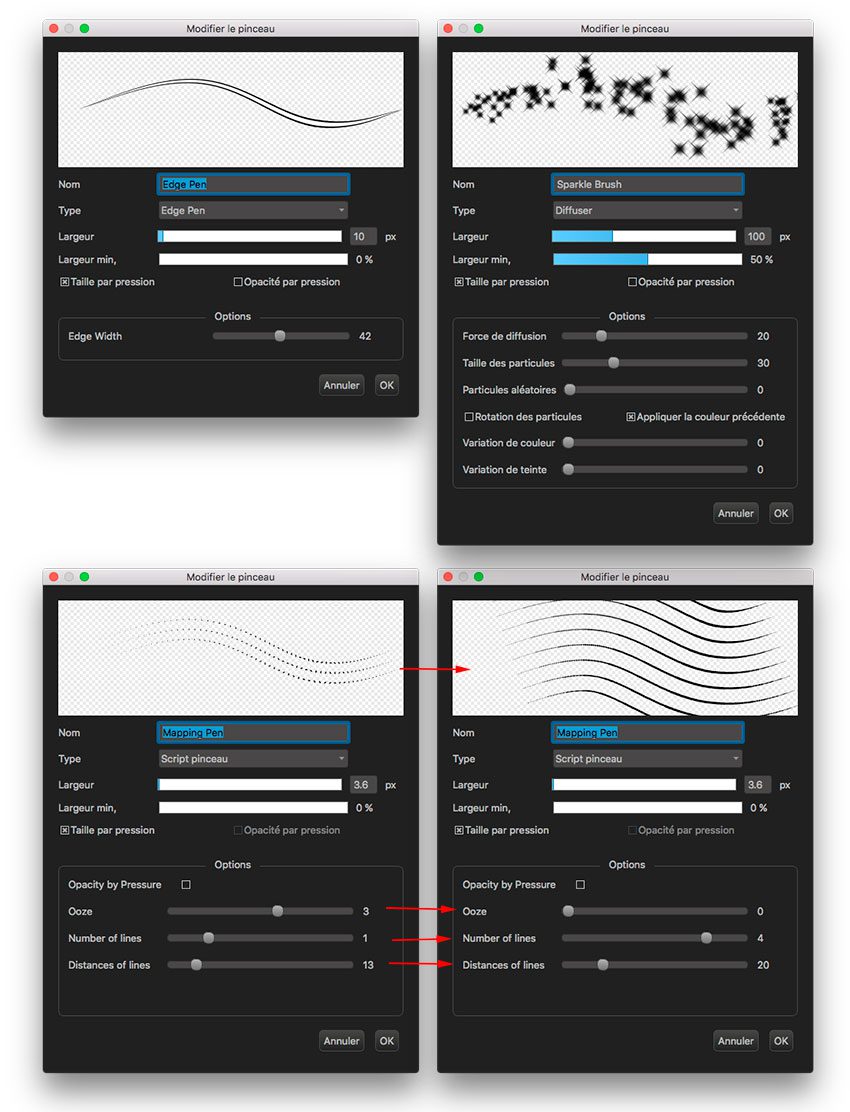
Autre et dernière différence avec FireAlpaca, dans la création de brosse : si on retrouve les mêmes types pour la création d’une brosse standard, la création d’une brosse à partir d’un fichier Bitmap (« From canvas » ou « from file ») propose un type en moins. Il manque « Pattern » dans le menu contextuel sous Bitmap, Bitmap Watercolor, Diffuser et Diffuser aquarelle.
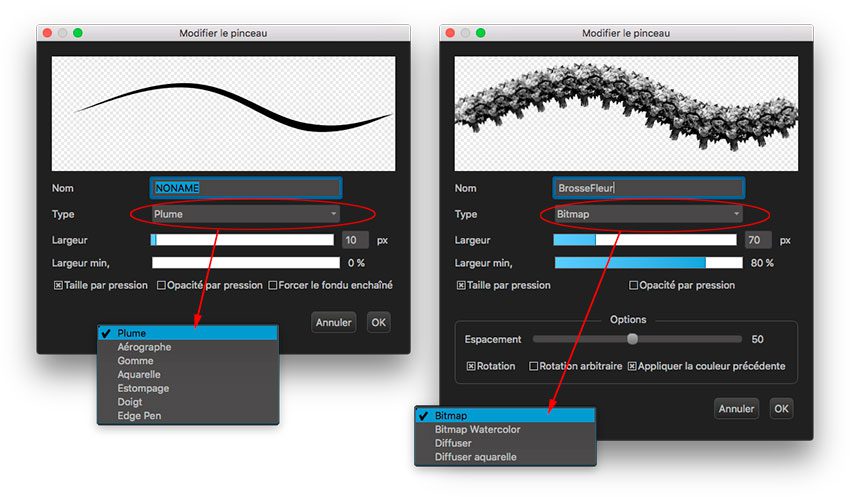
Pour tout le reste des informations concernant la création des brosses et les guides magnétisés, consultez la page FireAlpaca.
Sion côté illustration, vu que FireAlpaca et MediBang Paint sont pareils, le rendu est identique, que vous fassiez du manga ou une illustration éloignée de l’environnement japonais.